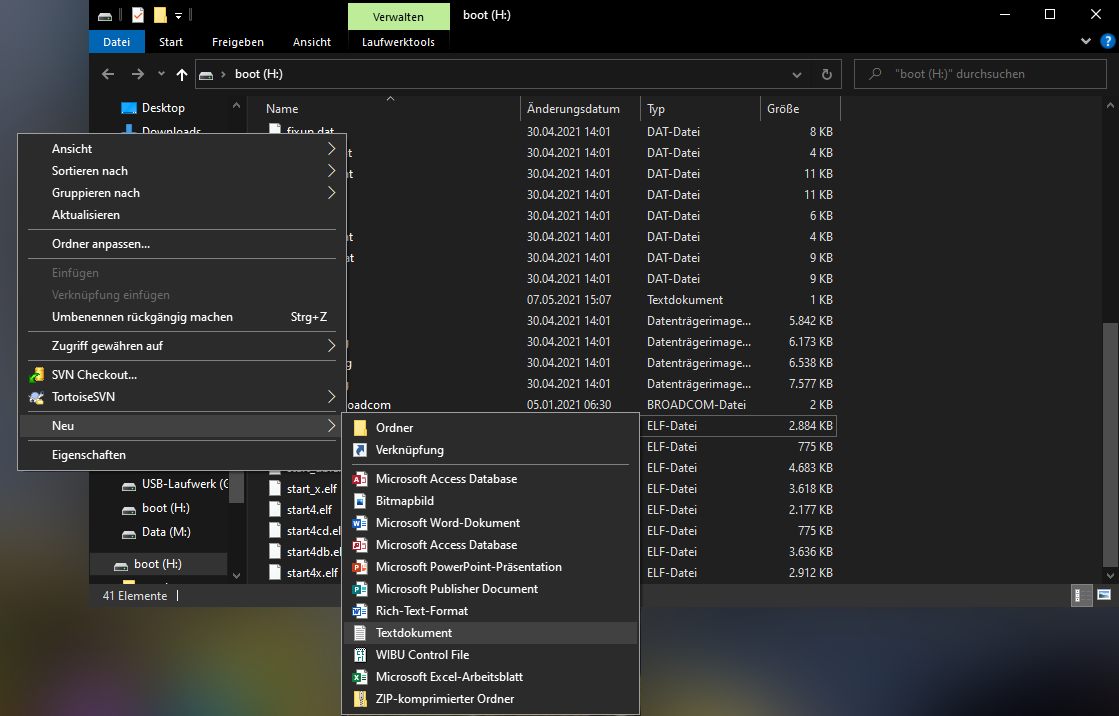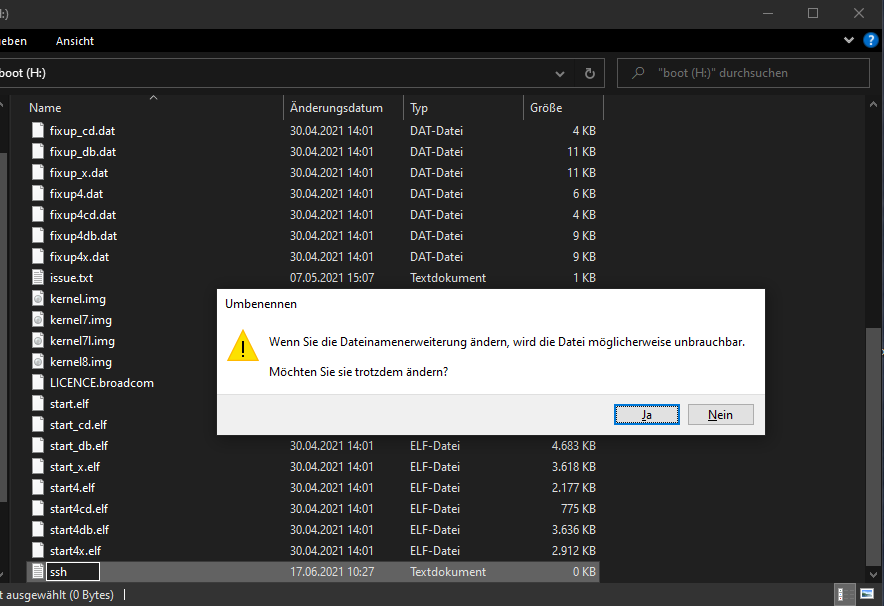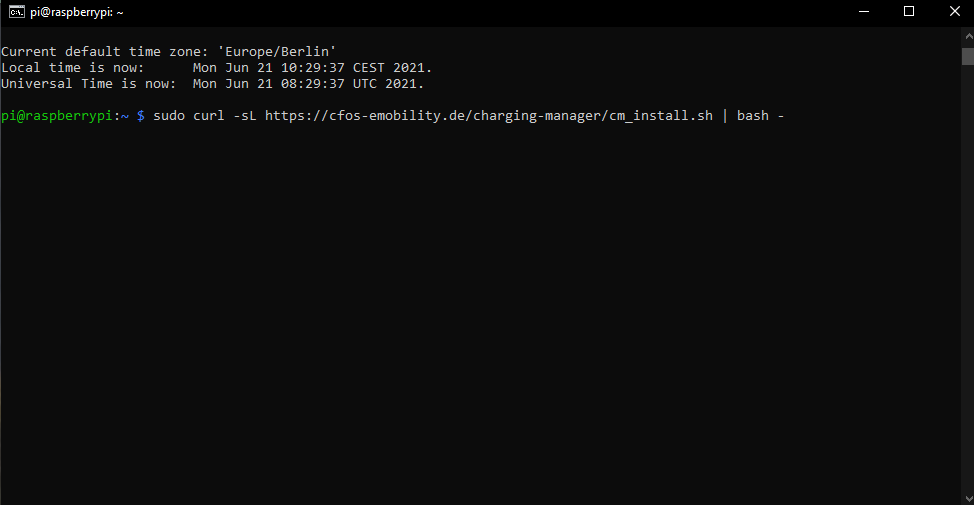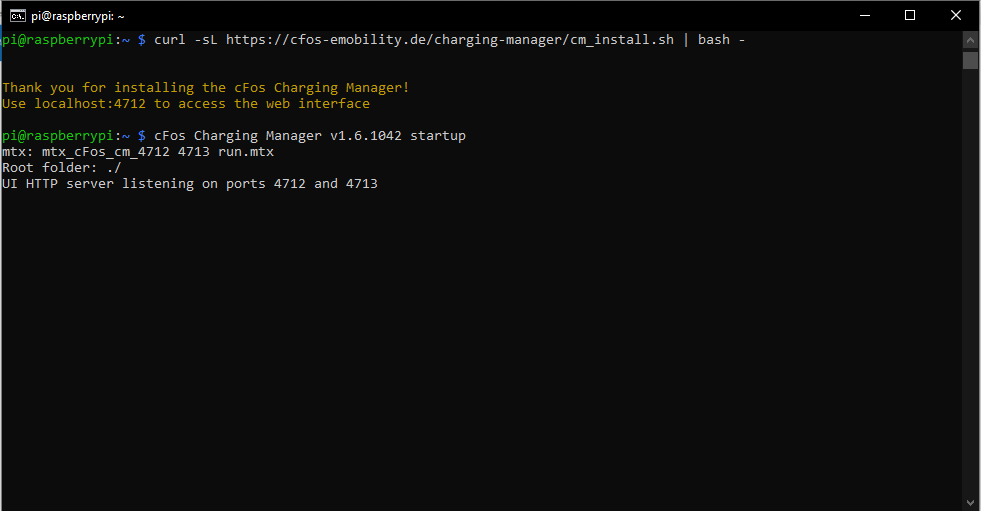بالشرح الوثائقي
تثبيت cFos Charging Manager على Raspberry Pi
1. التحضير
انت تحتاج:
- Raspberry Pi 3 أو 4 أو أعلى
- مصدر طاقة مناسب
- بطاقة Micro SD (بحد أدنى 16 جيجابايت)
- قارئ بطاقة لبطاقات microSD
- برنامج Raspberry Pi Imager
2. قم بتثبيت نظام التشغيل
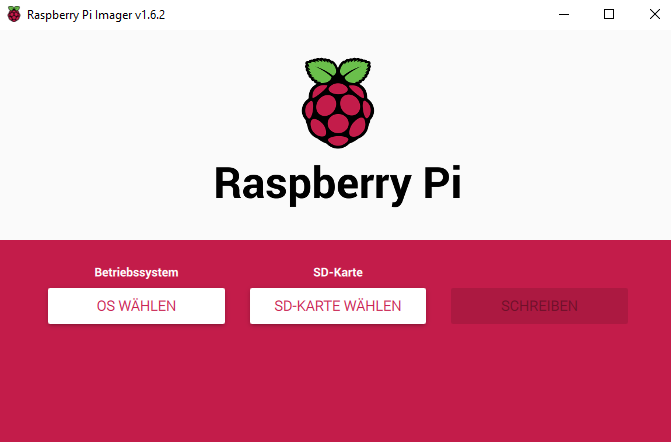
قم بتثبيت برنامج Raspberry Pi Imager على جهاز الكمبيوتر الخاص بك. أدخل بطاقة Micro SD في المحول وافتح Raspberry Pi Imager.
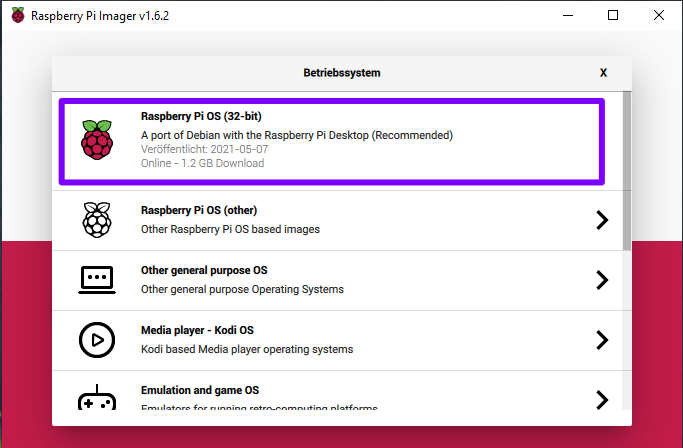
حدد ضمن: "حدد نظام التشغيل" "Raspberry Pi OS".
حدد بطاقة micro SD الخاصة بك ضمن "تحديد بطاقة SD".
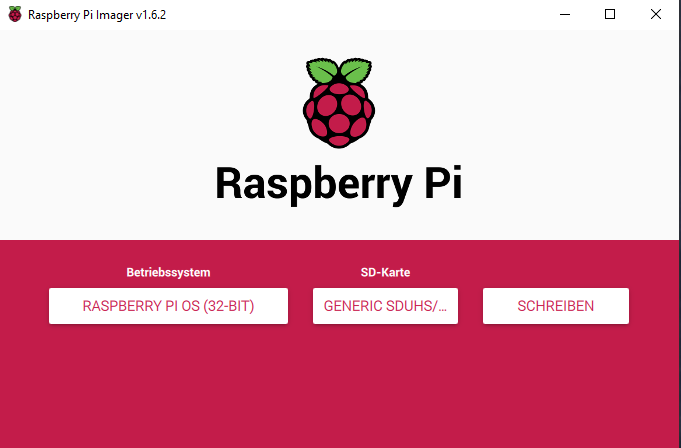
لبدء عملية الكتابة ، انقر فوق "كتابة". سيتم مسح جميع البيانات الموجودة أثناء عملية الكتابة - تأكد من تحديد محرك الأقراص الصحيح.
4. اتصال مع Raspberry Pi
أخرج بطاقة SD وأدخلها في Raspberry Pi. قم بتوصيل Raspberry Pi بكابل الشبكة ومصدر الطاقة.
انتظر لحظة حتى يبدأ Raspberry Pi.
للتحقق مما إذا كان Raspberry Pi متاحًا في شبكتك عبر SSH ، قم باختبار اتصال Raspberry Pi باستخدام الأمر التالي في سطر الأوامر:ping [IP-Adresse]
على سبيل المثال: ping 192.168.0.153
(يمكنك فتح سطر الأوامر ، على سبيل المثال ، عن طريق إدخال cmd في بحث Windows. يمكنك معرفة عنوان IP في تكوين جهاز التوجيه الخاص بك.

إذا كنت تستخدم Fritz! Box ، فيمكنك أيضًا استخدام "raspberrypi.local" بدلاً من عنوان IP)
إذا كان ذلك ناجحًا ، يمكنك الوصول إلى Raspberry Pi عبر SSH. للقيام بذلك ، أدخل الأمر التالي:ssh pi@[IP-Adresse]
كلمة المرور للوصول هي: "raspberry" (كلمة المرور غير مرئية أثناء إدخالها).
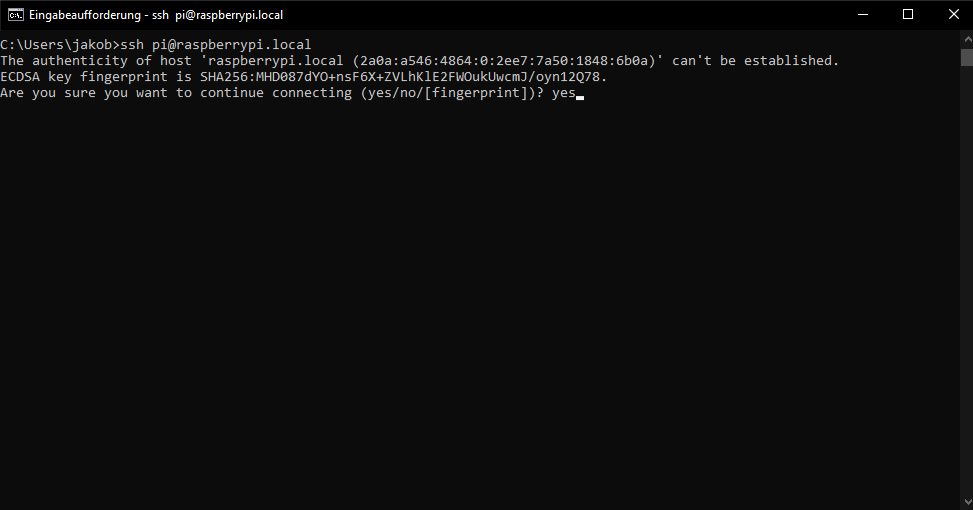
سيُطلب منك بعد ذلك تأكيد صحة المضيف. يعمل هذا على منع هجمات "الرجل في الوسط". نظرًا لأن المضيف (Raspberry Pi) موجود في شبكتك المحلية ، يمكنك تأكيد هذه الرسالة بـ "نعم".
5. التأسيس
بعض التكوينات مطلوبة لمتابعة الإعداد.
للدخول إلى القائمة ، أدخل هذا الأمر:sudo raspi-config
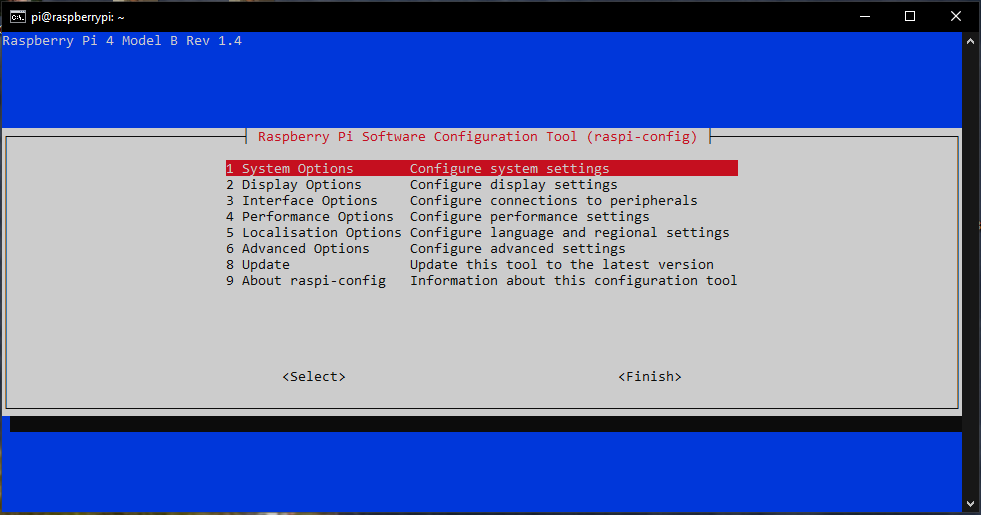
حدد الإدخال "1 خيارات النظام"
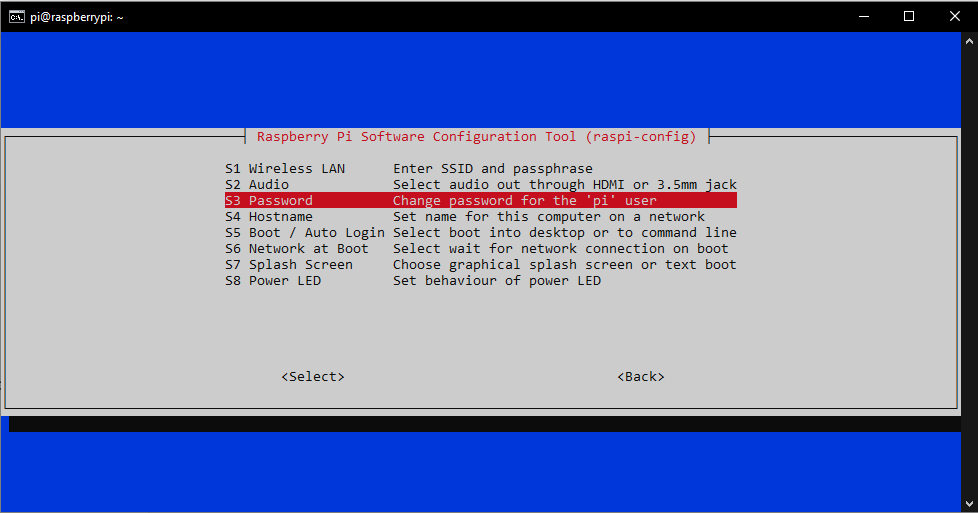
ثم حدد "كلمة مرور S3" وقم بتعيين كلمة المرور الخاصة بك.

ثم عدت إلى القائمة الرئيسية. هنا تختار "5 خيارات الترجمة".
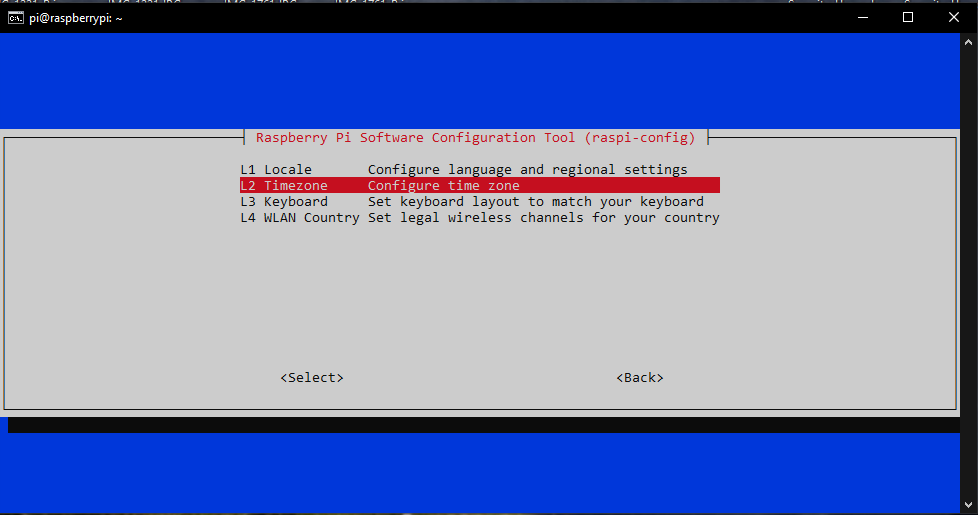
ثم حدد "المنطقة الزمنية L2". اضبط منطقتك الزمنية الحالية هنا.

ثم حدد "5 خيارات الترجمة" مرة أخرى إذا لزم الأمر.
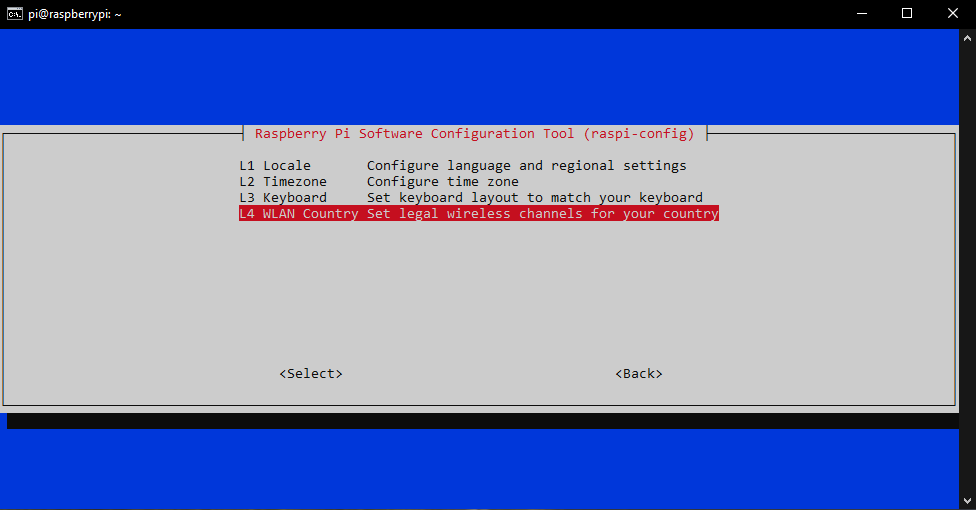
ثم حدد "L4 WLAN Country" وحدد البلد الذي تقيم فيه.
أكمل الإعدادات بـ "Finish".
نوصي بإجراء تحديث. يمكنك القيام بذلك باستخدام الأوامر التالية. قم بتشغيل الأمر التالي بعد اكتمال الأمر السابق.sudo apt-get updatesudo apt-get upgrade -ysudo apt-get dist-upgrade -y
7. إعداد cFos Charging Manager
اكتب عنوان IP الذي استخدمته سابقًا للوصول عبر SSH برقم المنفذ الصحيح في شريط البحث في متصفحك لفتح واجهة المستخدم. يتم استخدام المنفذ 4712 بشكل افتراضي.
مثال: 192.168.0.153:4712
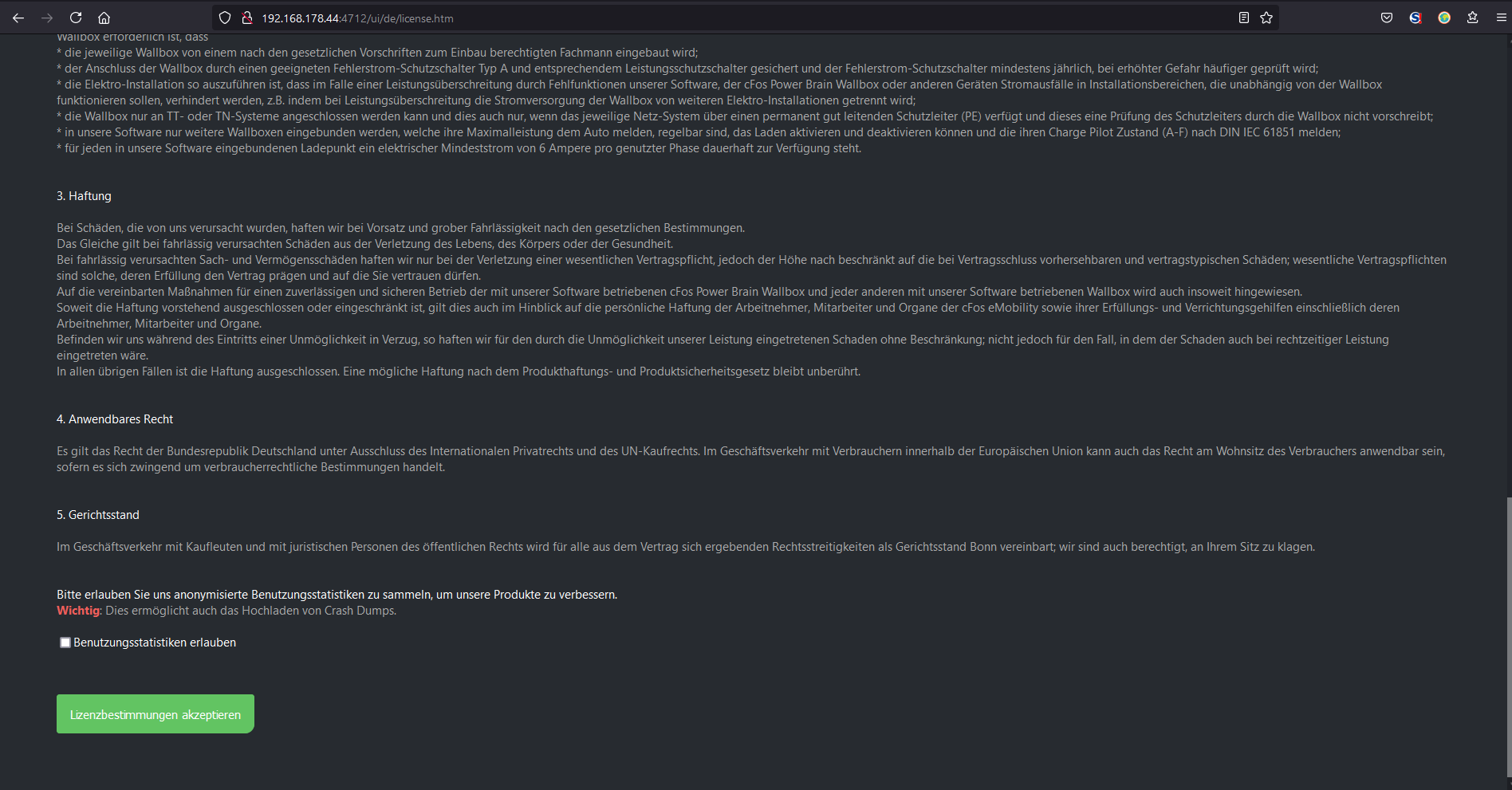
الآن اقرأ ووافق على اتفاقية الترخيص. ثم يمكنك إعداد cFos Charging Manager كما يحلو لك. لمزيد من المعلومات ، يرجى الرجوع إلى تعليمات التشغيل.
8. مجلس محول RS485 ثنائي القناة
إذا كنت قد تلقيت Charging Manager Kit بما في ذلك لوحة محول RS485 ثنائية القناة ، فلا يزال يتعين عليك تنفيذ الخطوات التالية:
/nano /
أضف السطر التالي:
dtoverlay = sc16is752-spi1 ، int_pin = 24
احفظ التغيير باستخدام CTRL + X
ثم أكد بـ Y
ثم أعد تشغيل Raspberry PI:
sudo إعادة التشغيل
بعد إعادة التشغيل يوجد جهازان جديدان بواجهات RS485:
/ديف/ttySC0
/ديف/ttySC1
يمكن معالجة هذه مثل محول RS485 المعتمد على USB ويمكن إدخالها في cFos Charging Manager ضمن "التكوين" -> "تعيين منفذ COM".
9. قم بإعداد عنوان IP ثابت لـ Raspberry PI
لإعداد عنوان IP ثابت لـ Raspberry PI ، تابع ما يلي:
افتح ملف dhcpd.conf باستخدام sudo nano /etc/dhcpcd.conf. مع اتصال LAN ، يجب أن يكون هناك قسم (ربما تم التعليق عليه #) "واجهة eth0". بالنسبة لشبكة WLAN ، يجب أن يكون هناك قسم "واجهة wlan0". قم بتغييره على هذا النحو (لاتصال LAN):interface eth0.
static ip_address=192.168.2.111/24
static routers=192.168.2.1
static domain_name_servers=192.168.2.1
يجب عليك ضبط عنوان IP الخاص بجهاز التوجيه (وخادم DNS) إذا لم يكن 192.168.2.1 وإدخال عنوان IP الثابت (المتاح) الذي تريده ضمن "عنوان IP ثابت". ثم يجب عليك إعادة تشغيل Raspberry Pi sudo reboot.
المصدر: تعليمات لإعداد Raspberry PI بعنوان IP ثابت.
10. ملاحظة
إذا تمت كتابة الكثير من البيانات على بطاقة SD ، فقد تتلاشى. قم بعمل نسخة احتياطية من البيانات بانتظام حتى لا تضطر إلى إعداد التكوين من البداية في حالة حدوث عطل.
بدلاً من ذلك ، يمكنك إعداد Raspberry Pi للتمهيد من محرك أقراص USB ثابت. يمكنك العثور على التعليمات هنا